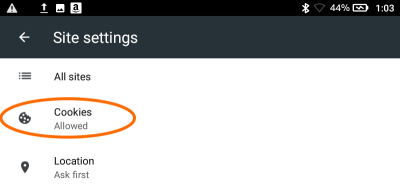So aktivieren Sie Cookies auf Ihrem mobilen Gerät
Die Websites von OverDrive erfordern für eine bessere Leistung und Funktionalität die Verwendung von Cookies. Wenn Sie Cookies in Ihrem Browser blockieren, kann es sein, dass Sie beim Surfen auf der OverDrive-Website Ihrer Bibliothek Probleme beim Ausleihen von Titeln und bei der Verwendung anderer wichtiger Funktionen haben. Mit den folgenden Schritten können Sie Cookies in Ihrem Browser für Mobilgeräte aktivieren.
Wenn Sie einen Computer verwenden, beachten Sie stattdessen die Schritte zum Aktivieren von Cookies auf einem Computer.
Aktivieren von Cookies in Chrome für Android
- Öffnen Sie Chrome.
- Gehen Sie zu Mehr > Einstellungen > Website-Einstellungen > Cookies.
Das Symbol für das Mehr-Menü finden Sie in der oberen rechten Ecke. - Überprüfen Sie, ob Cookies aktiviert sind.
Sobald dies eingestellt ist, können Sie die OverDrive-Websites ganz normal durchsuchen.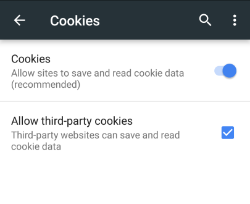
Aktivieren von Cookies in Safari für iOS (iPhone/iPad/iPod touch)
- Gehen Sie auf dem Startbildschirm zu Einstellungen > Safari.
- Überprüfen Sie, ob „Alle Cookies blockieren“ ausgeschaltet ist.
Sobald dies eingestellt ist, können Sie die OverDrive-Websites ganz normal durchsuchen.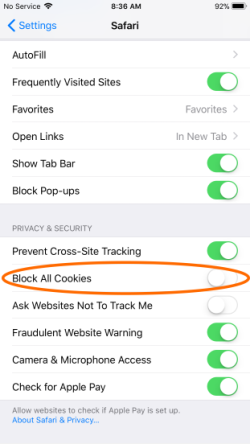
Aktivieren von Cookies in Silk
- Öffnen Sie Silk.
- Tippen Sie auf das Menü-Symbol in der oberen linken Ecke des Bildschirms.
- Gehen Sie zu Erweitert > Website-Einstellungen.
- Überprüfen Sie, ob alle Cookies zugelassen sind. Wenn dies nicht der Fall ist, tippen Sie auf Cookies und dann erneut auf Cookies, um sie zuzulassen.
Sobald dies eingestellt ist, können Sie die OverDrive-Websites ganz normal durchsuchen.